مع وجود الكثير من المعلومات والترفيه الزائد ، لا بد أن يتبع الإرهاق على وسائل التواصل الاجتماعي. أفضل طريقة لمواجهة الإرهاق هي إلغاء تنشيط حساب إنستغرام الخاص بك والعودة فقط عندما تشعر بذلك. إذا كنت تريد التخلص من السموم من وسائل التواصل الاجتماعي ، فإليك القليل من المساعدة في إلغاء تنشيط حسابك على إنستغرام خطوة بخطوة.
قبل اتخاذ القرار النهائي
يأتي ترك حساب إنستغرام الخاص بك مع التفاصيل الفنية الدقيقة الخاصة به. من الجيد النظر في النقاط أدناه قبل متابعة قرارك.
1. إلغاء التنشيط مقابل الحذف
هناك فرق بين إلغاء تنشيط وحذف حساب إنستغرام الخاص بك. بينما يسمح الأول بفاصل مؤقت ، فإن الأخير هو إزالة دائمة للحساب. يمكنك المضي قدمًا بناءً على سبب خروجك من عربة إنستغرام .
2. رؤية الملف الشخصي
عندما تقرر إلغاء تنشيط حساب إنستغرام الخاص بك ، لن يتمكن المستخدمون الآخرون من العثور على ملفك الشخصي في قوائم المتابعين أو حتى في قائمة البحث. لوضعها ، يُظهر ملف التعريف الخاص بك الخمول مع صورة عرض فارغة حتى تنضم مرة أخرى.
3. المنشورات والتعليقات والإعجابات والرسائل
يؤدي إلغاء تنشيط حساب إنستغرام الخاص بك إلى جعل جميع منشورات ملفك الشخصي وبكراتك صفرية. سيتم إخفاء كل ما تبذلونه من التعليقات الإعجابات والتفاصيل الأخرى. بالنسبة إلى الرسائل المباشرة ، لن يتمكن متابعيك من إرسال رسائل إليك حيث يظهر ملفك الشخصي "مستخدم إنستغرام ".
4. إعادة تنشيط الحساب
إذا قمت بتعطيل حساب إنستغرام الخاص بك ، فيمكنك ببساطة تسجيل الدخول متى شئت عن طريق إدخال اسم المستخدم وكلمة المرور الخاصين بك. ومع ذلك ، إذا قررت مرة أخرى إلغاء تنشيط الحساب ، فلن تتمكن من القيام بذلك قبل 48 ساعة من وقت التنشيط.
تعطيل حساب انستجرام
يمكنك إلغاء تنشيط حساب إنستغرام الخاص بك بسهولة باستخدام تطبيق الهاتف وموقع الويب. سواء كان لديك جهاز iPhone أو اندرويد ، اتبع التعليمات لتعطيل حسابك مؤقتًا.
1. تعطيل استخدام الموقع
الخطوة 1: في متصفح الويب الخاص بك ، انتقل إلى https://www.instagram.com/ وقم بتسجيل الدخول باستخدام اسم المستخدم وكلمة المرور الخاصين بك . في حالة تسجيل الدخول بالفعل ، سينقلك هذا الرابط مباشرةً إلى الصفحة الرئيسية.
.png)
الخطوة 2: انقر فوق اسم المستخدم الخاص بك في الزاوية العلوية اليمنى. ستصل إلى صفحة ملفك الشخصي ، حيث تتوفر جميع منشوراتك.
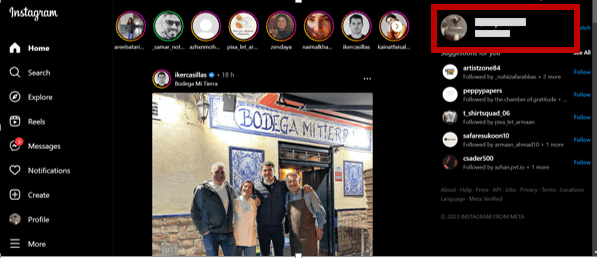
الخطوة 3: انقر فوق الزر "تحرير ملف التعريف" باللون الأبيض الموجود بجوار اسم المستخدم الخاص بك في الجزء العلوي من الصفحة.
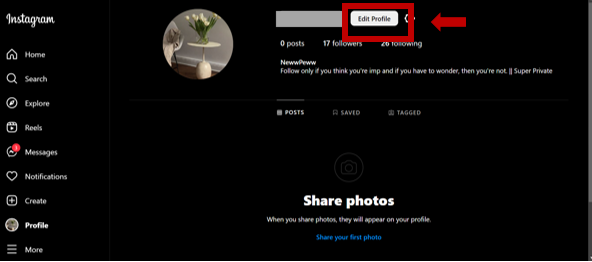
الخطوة 4: أنت الآن في صفحة الإعدادات حيث يمكنك تعديل اسم المستخدم والاسم وموقع الويب والسيرة الذاتية وجميع المعلومات الشخصية الأخرى. قم بالتمرير لأسفل ببطء واختر الخيار "إلغاء تنشيط حسابي مؤقتًا".
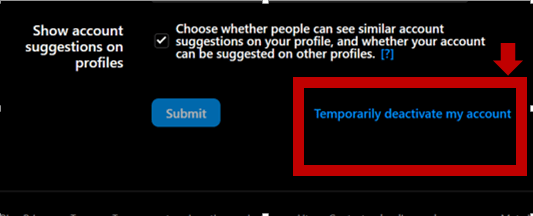
الخطوة 5: عند المتابعة ، سيُطلب منك ذكر سبب قرارك بتعطيل حسابك. اختر الخيار المناسب من القائمة المنسدلة "لماذا تقوم بإلغاء تنشيط حسابك؟"
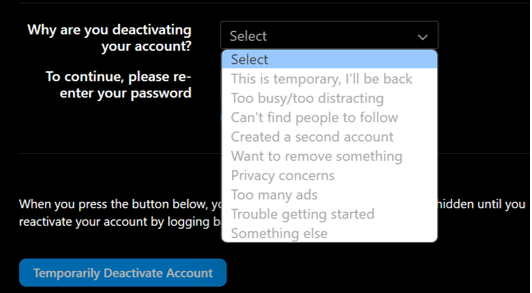
ملاحظة: إذا اخترت أن تقول ، "هذا مؤقت ، سأعود" كسبب لك ، فإن إنستغرام يقدم لك ميزة أخرى لإعادة تنشيط حسابك تلقائيًا في غضون أسبوع. ضمن خيار "إعادة تنشيط حسابي تلقائيًا في:" ، يمكنك الاختيار من القائمة المنسدلة الأيام المطلوبة التي تريد بعدها إعادة تنشيط حسابك وتمكينه. ولكن ، إذا كنت تنطلق لفترة أطول ، فيمكنك تحديد خيار "عدم إعادة تنشيط حسابي".
الخطوة 6: ستكون خطوتك التالية هي إدخال كلمة المرور الخاصة بك للتحقق من أنك أنت من تريد إلغاء تنشيط الحساب. أدخل كلمة المرور الحالية في المربع "للمتابعة ، يرجى إعادة إدخال كلمة المرور الخاصة بك."
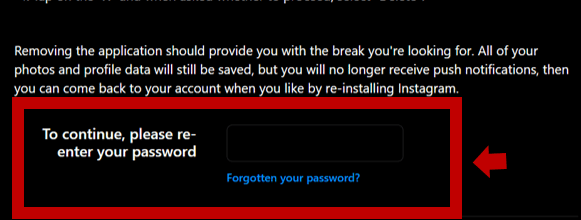
الخطوة 7: انقر فوق الزر "إلغاء تنشيط الحساب مؤقتًا" باللون الأزرق ، والذي يمكن العثور عليه في أسفل الصفحة.
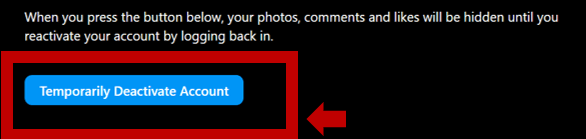
الخطوة 8: لتأكيد قرارك ، سيطالبك إنستغرام . انقر فوق "نعم" للمتابعة. بهذه الطريقة ، سيتم إلغاء تنشيط حسابك في أي وقت من الأوقات.
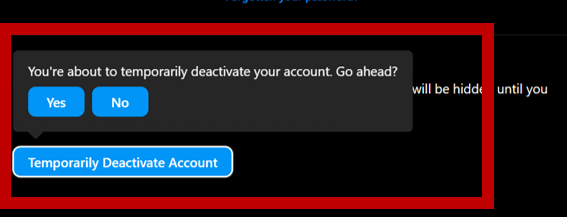
2. إلغاء التنشيط باستخدام تطبيق جوال
عملية إلغاء تنشيط إنستغرام تشبه إلى حد ما استخدام متصفح الويب. ولكن ، من أجل راحتك ، إليك دليل دقيق.
الخطوة 1: افتح تطبيق إنستغرام وقم بتسجيل الدخول باستخدام بيانات الاعتماد الخاصة بك.
.png)
الخطوة 2: بمجرد تسجيل الدخول ، انقر فوق أيقونة صورة الملف الشخصي التي تظهر في الجزء السفلي الأيسر من الشاشة.
.png)
الخطوة 3: في الزاوية اليمنى العليا ، يوجد زر ثلاثي متقطع مطلوب منك النقر فوقه.
.png)
الخطوة 4: اختر "الإعدادات"
.png)
الخطوة 5: حدد "الحساب" من القائمة.
.png)
الخطوة 6: قم بالتمرير لأسفل قليلاً وانقر على "حذف الحساب".
.png)
الخطوة 7: اختر زر "إلغاء تنشيط الحساب" باللون الأزرق. سينقلك إلى صفحة جديدة في متصفح الويب الافتراضي الخاص بك.
.png)
الخطوة 8: حدد سبب "لماذا تقوم بإلغاء تنشيط حسابك؟ "من القائمة المنسدلة.
.png)
تحديد السبب "هذا مؤقت ، سأعود" سيسمح لك باختيار عدد الأيام التي تريد خلالها إعادة تنشيط الحساب تلقائيًا. إذا كنت لا تخطط للعودة في غضون عدد الأيام المحدد في الخيار ، فيمكنك تحديد "عدم إعادة تنشيط حسابي".
الخطوة 9: أسفل مربع السبب مباشرةً ، أدخل كلمة مرور إنستغرام الحالية في المربع للتحقق. إذا كنت لا تتذكر كلمة المرور الخاصة بك ، فأعد تعيينها باستخدام "هل نسيت كلمة المرور؟"
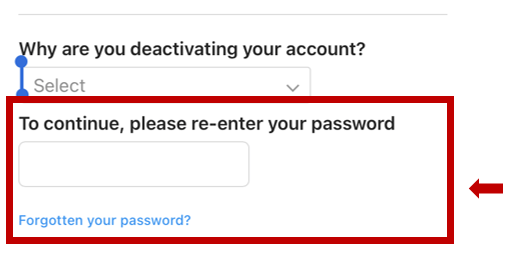
الخطوة 10: في أسفل الصفحة ، انقر فوق الزر "إلغاء تنشيط الحساب مؤقتًا" باللون الأزرق.
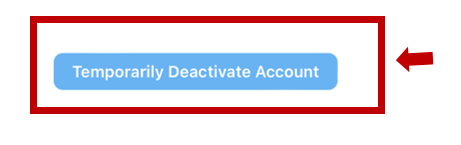
الخطوة 11: انقر فوق "نعم" عندما يُطلب منك ذلك. سيتم أخيرًا إلغاء تنشيط حسابك حتى تريد إعادة تنشيطه في المستقبل ، باستثناء الحالة التي اخترت فيها إعادة التنشيط التلقائي.
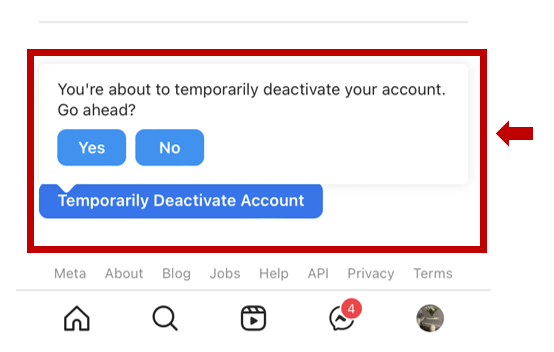
تغليف
نظرًا لكونه أحد الشبكات الاجتماعية الرائدة في جميع أنحاء العالم ، فإن إنستغرام لديه بعض الإيجابيات والسلبيات. من ناحية ، يسمح للناس بالاتصال عالميًا ، ولكن من ناحية أخرى ، أصبح مصدرًا للإدمان ، مما يدفع الناس إلى إضاعة وقتهم في التمرير الطائش. لذلك ، من الضروري رسم خط والاحتفاظ بعلامة تبويب حول كيفية استخدامك لمنصة الوسائط الاجتماعية. يعد إعداد حدود التطبيق وإلغاء تنشيط الحساب والتحكم الذاتي بعض الطرق الفعالة للتخلص من السموم.
الأسئلة المتداولة (FAQs)
1. عادةً ما أقوم بتسجيل الدخول إلى حسابي على جهازين أو أكثر. هل يجب علي اتباع عملية التعطيل على كل جهاز؟
لا. بمجرد الانتهاء من الخطوة الأخيرة لإلغاء التنشيط ، سيتم تسجيل خروجك من إنستغرام على جميع أجهزتك المرتبطة. سواء كنت تستخدم تطبيقًا للهاتف المحمول أو متصفح الويب ، تظل النتيجة كما هي.
2. كيف يمكنني إلغاء التنشيط إذا كان إنستغرام الخاص بي مرتبطًا بحسابي على فيسبوك ؟
إذا كان إنستغرام الخاص بك يستخدم فيسبوك لتسجيل الدخول ، فسيتعين عليك أولاً إزالة حساب فيسبوك الخاص بك من حساب إنستغرام وإعادة تعيين كلمة مرور إنستغرام الخاصة بك. لهذا ، يجب أن يكون لديك حق الوصول إلى بريدك الإلكتروني لإعادة تعيين كلمة المرور. بمجرد إلغاء ربط حسابك على فيسبوك ، يمكنك اتباع عملية التعطيل خطوة بخطوة.
3. ما هو الفرق بين "تعطيل" و "إلغاء تنشيط" الحساب؟
لا يوجد فرق بين الشروط. غالبًا ما يتم استخدامها بالتبادل بواسطة إنستغرام وتخدم نفس الغرض.
4. هل يمكنني استعادة جميع مشاركاتي بعد إلغاء تنشيط حساب إنستغرام الخاص بي؟
نعم. سيؤدي إلغاء تنشيط إنستغرام إلى إخفاء منشوراتك وإعجاباتك وتعليقاتك مؤقتًا. ومع ذلك ، ستتم استعادتها تلقائيًا عند إعادة تنشيط حسابك.

.jpg)